win8.1定时关机功能怎么关闭|win8.1取消定时关机功能的方法
发布时间:2017-04-18 16:31:25 浏览数:
有些人为了方便,在Win8系统下设置了定时关机,可是在使用一段时间后,不需要这个定时关机,想要取消,却不知如何取消。其实取消Win8系统定时关机任务的方法很简单,只要将定时任务删除即可,接下来一起看看win8.1定时关机功能怎么关闭。
win8.1取消定时关机功能的方法:
1、找到Win8系统中的控制面板,双击,打开,在右上角的“查询”放大镜处,输入“计算机管理”,结果如图:
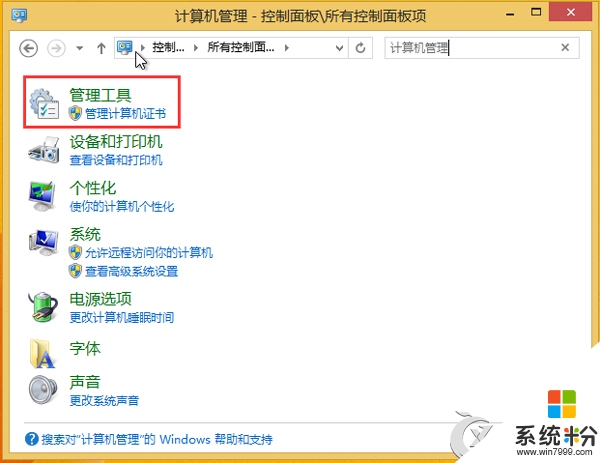
2、单击“管理工具”,弹出窗口,找到“管理工具”下的“任务计划程序”快捷方式;
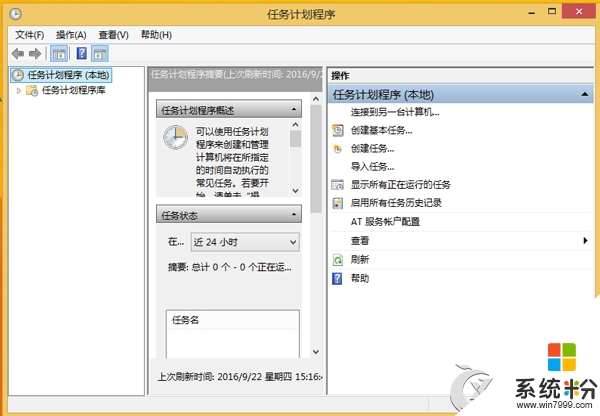
3、单击左侧的“任务计划程序库”,在中间上半部分找到名称为“定时关机”的计划任务;
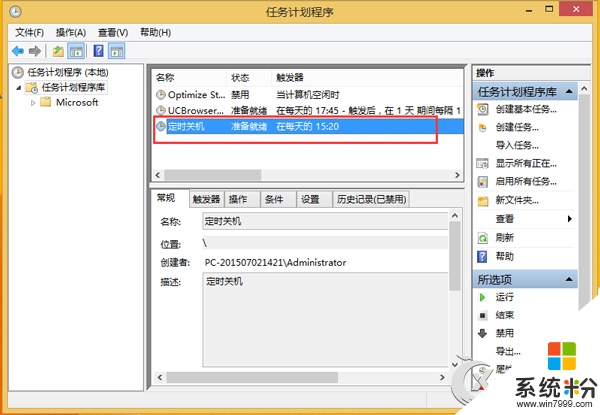
4、在“定时关机”任务上,右击”“,如图,选择”删除“,即可取消此任务;或者选择”禁用“,禁用此任务。

关于【win8.1定时关机功能怎么关闭】的全部操作步骤这就跟大家分享完了,按照上述的步骤来设置即可。小伙伴选好官方电脑系统下载安装后,难免会遇上一些无法解决的故障,建议上系统粉官网查看相关的处理方法。